音楽や音声ファイルを扱う際、より高音質で効率的なフォーマットを探している方にとって、AACのようなフォーマットの名称を聞いたことがあるかもしれません。しかし、AACとはどういう意味を表していることはご存知でしょうか。また、AACが再生できないことに遭って、より汎用的なMP3フォーマットに変換したい場合、変換方法ははっきりわかっているのでしょうか。ここでは、AACとは何か、AACとMP3の比較、そして優れた変換ソフトであるAnyMP4 動画変換 究極の使い方についてご紹介します。

AAC とは
AACは、Advanced Audio Codingの略で、デジタル音声コーディングの形式の一つであり、音声や音楽を効果的に圧縮する技術です。ISOとMPEGによって開発され、1997年に初めて公開されました。また、他の音声コーデックと比較して、より高音質なオーディオを提供できます。そのため、AACは、音楽ファイル、ポッドキャスト、オーディオブック、ストリーミング音楽、オンラインビデオなど、さまざまなメディアで広く使用されています。このフォーマットは、Apple社によりiTunes Store、iPhone、iPad、及びMacなどで採用されているため、特にAppleデバイスのユーザーにとって、馴染み深いフォーマットでもあります。
AACとMP3は、両方とも音声データの圧縮に使用されるデジタル音声コーデックですが、いくつかの違いがあります。
| 比較の種目 | AAC | MP3 |
| 音質 | 高い | 比較的低い |
| ファイルサイズ | 小さい | 少し大きい |
| 使用頻度 | 特にApple製品で広く使用されている | ほぼすべてのデバイでサポートされている |
| ライセンス | 特定の使用や開発にはライセンス料が必要である | 商業利用の場合はライセンス料が必要であるが、一般的な個人的な用途では支払う必要がない |
AnyMP4 動画変換 究極は、高品質な動画および音声ファイルの変換に特化した信頼性のあるソフトです。また、最新技術を採用しているため、音声ファイルの劣化を最小限に抑えていますので、このソフトによって、高音質で複数のAACをMP3に一括変換することができます。さらに、M4A圧縮、音声ノイズ除去、WAV分割などの機能も備えています。
AnyMP4 動画変換 究極をダウンロード
まずは下記のダウンロードボタンを通して、AnyMP4 動画変換 究極をダウンロードします。WindowsやMacで運行できるバージョンが違うため、自分のパソコンシステムに応じて、最適なバージョンを選択することができます。
AACファイルを追加
ソフトを起動したら、真ん中にある「+」ボタンをクリックします。次に変換したいAACファイルを選択してインポートします。

AACファイルを追加
AACからMP3への変換を行い
まずは「出力形式」をクリックして、音声ファイル間の変換なので、「オーディオ」を選択します。その中では「MP3」をクリックします。次に右側で音質を設定して、高品質にすることができます。すべての設定が完了したら、右下隅にある「変換」をクリックします。複数のAACファイルを変換する場合は、これで一括変換されます。
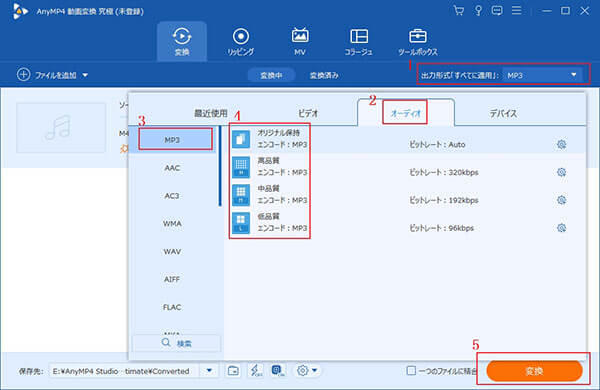
AACをMP3に変換
AnyMP4 ブルーレイプレーヤーは専門的な再生ソフトとして、ブルーレイディスク/フォルダ/iSOイメージファイルを再生だけでなく、AAC、AC3、AIFFなどのファイルを再生することにも対応できます。最新技術を採用したため、このソフトにより完璧な音質で素晴らしい音楽体験をもたらします。また再生中に、音声トラック、音声チャンネル、音声デバイスなどを設定することもできます。
ソフトでAACを開き
まずはAnyMP4 ブルーレイプレーヤーを起動します。次に「ファイルを開く」ボタンをクリックします。次に再生したい音楽ファイルを選択して追加します。

AACファイルを開き
AACを再生
AAC音楽ファイルが追加されたら、再生インターフェースが表示されます。「再生」ボタンをクリックすると、音声ファイルが再生されます。また、音量が過大あるいは過小の場合は、右下隅で音量を調整することができます。
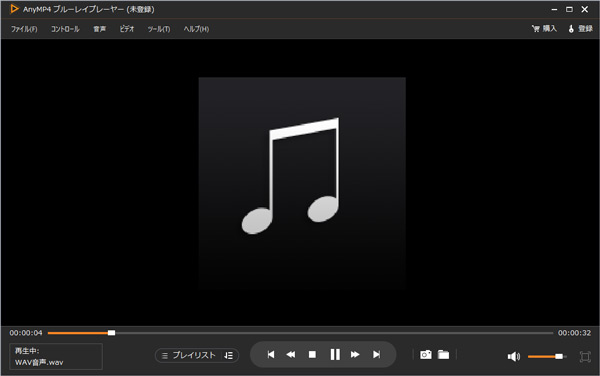
AACを再生
AACとMP3は、どちらも音声データの圧縮形式として広く利用されています。総じて言えば、音質とファイルサイズの面でAACが優れているとされる一方で、MP3は普及して広くサポートされています。AACが再生できない時、優れた変換ソフトであるAnyMP4 動画変換 究極を使って、AACを高音質でMP3に変換することができます。また、逆にMP3をAACに変換したい場合は、このソフトもスムーズに行えます。AAC形式に対して疑問を抱いている方は、ぜひこの記事を参考にしてみてください。
推薦文章

本文では、無料かつ高音質にFLACをAACに変換する方法を紹介します。

ソフトやオンラインツールでボイスメモをMP3に変換する方法をご紹介します。

初心者でも操作できる音声編集フリーソフトとサイトを紹介します。

MP3をカット、切り取りできるフリーソフトをまとめてご紹介いたしましょう。